Publicado el 14 de Enero del 2017
1.413 visualizaciones desde el 14 de Enero del 2017
154,5 KB
5 paginas
Creado hace 11a (12/06/2012)
Instrucciones de instalación de
IBM SPSS Statistics para Windows
(Licencia de red)
Las siguientes instrucciones deben utilizarse para instalar IBM® SPSS® Statistics 21 utilizando
un licencia de red. Este documento está destinado a los usuarios finales que desean instalar
SPSS Statistics en sus ordenadores locales. Si es administrador de red, consulte Network License
Administrators Guide (guía del administrador de licencia de red) para obtener información sobre
la configuración de la licencia de red y la distribución del producto a los usuarios finales.
Durante la instalación se le pedirá la siguiente información. Póngase en contacto con el
administrador de la empresa si no dispone de la siguiente información.
Nombre:
Organización:
Nombre del servidor del administrador de licencias
o dirección IP:
Requisitos del sistema para IBM SPSS Statistics
Los requisitos mínimos de hardware y software para IBM® SPSS® Statistics son los siguientes:
Sistema operativo
Microsoft Windows XP (versión de 32 bits), Windows Vista (versiones de 32 y 64 bits)
o Windows 7 (versiones de 32 y 64 bits).
Para consultar requisitos adicionales, lea las Notas de versión. Podrá encontrar un enlace a las
Notas de versión en http://www.ibm.com/support/docview.wss?uid=swg27024941.
Configuración
Procesador Intel o AMD a 1 gigahercios (GHz) o superior.
1 gigabyte (GB) de RAM o más.
900 MB de espacio disponible en disco. Si instala más de un idioma de ayuda, cada idioma
adicional requiere 60 - 70 MB de espacio libre en el disco.
Si utiliza un soporte físico de instalación, unidad DVD/CD.
unidad DVD/CD.
XGA (1024x768) o un monitor de resolución superior.
Para conectarse a IBM® SPSS® Statistics Server, un adaptador de red que ejecute el
protocolo de red TCP/IP.
© Copyright IBM Corporation 1989, 2012.
1
2
Instrucciones de instalación de IBM SPSS Statistics para Windows (Licencia de red)
Instalación de IBM SPSS Statistics
Puede que el administrador le haya proporcionado un disco de instalación o le haya indicado una
ubicación en la red desde donde puede realizar la instalación. Consulte al administrador si no
sabe cómo instalar IBM® SPSS® Statistics.
Nota: para instalar SPSS Statistics, debe haber iniciado sesión en el ordenador con privilegios de
administrador.
Ejecución de varias versiones y actualización desde una versión anterior
No tiene que desinstalar una versión anterior de IBM® SPSS® Statistics antes de instalar la
versión nueva. Se pueden instalar y ejecutar varias versiones en el mismo ordenador. Sin embargo,
no instale la nueva versión en el mismo directorio en el que ya haya instalado una versión anterior.
Nota para IBM SPSS Statistics Developer
Si está instalando IBM® SPSS® Statistics Developer, puede ejecutar el producto de forma
independiente. También puede instalar R Essentials y Python Essentials para desarrollar con R
y Python.
Instalación desde un archivo descargado
Windows XP
E Haga doble clic en el archivo que ha descargado y extraiga los archivos hacia una ubicación de
su equipo.
E Utilizando el Explorador de Windows, vaya hasta la ubicación desde la que ha extraído los
archivos y haga doble clic en setup.exe.
E Siga las instrucciones que aparecen en la pantalla. Consulte Notas para la instalación el p. 3 para
obtener instrucciones específicas.
Windows Vista o Windows 7
Debe ejecutar el instalador como administrador:
E Haga doble clic en el archivo que ha descargado y extraiga todos los archivos hacia una ubicación
de su equipo.
E Utilizando el Explorador de Windows, vaya hasta la ubicación desde la que ha extraído los
archivos.
E Haga clic con el botón derecho en setup.exe y seleccione Ejecutar como administrador.
E Siga las instrucciones que aparecen en la pantalla. Consulte Notas para la instalación el p. 3 para
obtener instrucciones específicas.
Instrucciones de instalación de IBM SPSS Statistics para Windows (Licencia de red)
3
Instalación desde DVD/CD
Windows XP
E Introduzca el DVD/CD en su unidad DVD/CD. La función de reproducción automática muestra
un menú.
E En el menú de reproducción automática, pulse en Installar IBM SPSS Statistics y, a continuación,
siga las instrucciones que aparecen en la pantalla. Consulte Notas para la instalación para obtener
instrucciones específicas.
Windows Vista o Windows 7
Debe ejecutar la reproducción automática como administrador:
E Cierre la ventana de reproducción automática que aparece automáticamente cuando introduce el
DVD/CD en su unidad DVD/CD.
E Utilizando el Explorador de Windows, examine el disco DVD/CD.
E Pulse con el botón derecho del ratón en setup.exe en la subcarpeta Windows y seleccione Ejecutar
como administrador.
E En el menú de reproducción automática, pulse en Installar IBM SPSS Statistics y, a continuación,
siga las instrucciones que aparecen en la pantalla. Consulte Notas para la instalación para obtener
instrucciones específicas.
Instalación desde una ubicación de red
E Mediante el Explorador de Windows, vaya hasta la ubicación que le ha proporcionado el
administrador para el archivo setup.exe.
E Si su ordenador está ejecutando Windows Vista o 7, pulse con el botón derecho en setup.exe y
seleccione Ejecutar como administrador. De lo contrario, pulse dos veces en el archivo.
E En el menú de reproducción automática, pulse en Installar IBM SPSS Statistics y, a continuación,
siga las instrucciones que aparecen en la pantalla. Consulte Notas para la instalación para obtener
instrucciones específicas.
Notas para la instalación
Esta sección contiene instrucciones para realizar la instalación.
Tipo de licencia. Asegúrese de seleccionar Licencia de red (Concurrente).
Idioma de la ayuda. IBM® SPSS® Statistics le permite cambiar el idioma de la interfaz de usuario.
Si desea que el idioma de la ayuda siempre corresponda con el de la interfaz, seleccione los
idiomas que va a utilizar. La instalación de la ayuda en otros idiomas requiere mayor espacio en
disco, con aproximadamente 60-70 MB por cada idioma. También puede instalar más idiomas
posteriormente modificando la instalación en el Panel de control de Windows.
4
Instrucciones de instalación de IBM SPSS Statistics para Windows (Licencia de red)
Nombre del servidor del administrador de licencias o dirección IP. Ésta es la dirección IP o el
nombre del servidor en el que se ejecuta el administrador de licencia de red. Si tiene varias
direcciones o nombres, sepárelos con dos puntos (por ejemplo, servidor1:servidor2:servidor3).
Póngase en contacto con el administrador si no dispone de esta información.
Adquisición y devolución de una licencia portátil
Las licencias de red normalmente requieren que esté conectado a la red para ejecutar IBM®
SPSS® Statistics. Si su administrador ha activado licencias portátiles, puede adquirir una licencia
portátil para utilizar la licencia de red cuando no esté conectado a la red. Por ejemplo, puede
que desee ejecutar SPSS Statistics en el tren donde no tiene una conexión de red. Antes de
desconectarse de la red y subirse al tren puede adquirir una licencia portátil por una cantidad de
tiempo limitada. Deberá volver a conectarse a la red y devolver la licencia antes de que venza el
tiempo. De lo contrario, SPSS Statistics dejará de funcionar.
Su administrador activa y configura las licencias de red. Si desea utilizar esta característica y
no puede hacerlo, consulte a su administrador.
Importante: Aunque pueda ejecutar SPSS Statistics porque se ha vuelto a conectar a la red,
asegúrese de devolver la licencia. Al hacerlo, permitirá que otros usuarios saquen partido de la
licencia portátil.
Adquirir una licencia
E En el menú Inicio de Windows, elija Licencia portátil en el grupo de programas de SPSS Statistics.
E Seleccione la licencia que desee adquirir.
E En el cuadro Duration, escriba el número de días durante los que desea utilizar la licencia. Existe
un límite definido por el administrador.
E Pulse en Check Out.
La licencia portátil caducará una vez transcurridos los días especificados en el campo Duration.
También puede devolver la licencia de forma manual en cualquier momento.
Puede recibir un mensaje con el siguiente formato:
Error de adquisición son el código de error: <código>
Los códigos comunes son los siguientes.
Código
77
1402
Significado
Todas las licencias disponibles se han adquirido.
Intento de adquirir una licencia que se ha reservado para otro usuario.
Devolver una licencia
E En el menú Inicio de Windows, elija Licencia portátil en el grupo de programas de SPSS Statistics.
Instrucciones de instalación de IBM SPSS Statistics para Windows (Licencia de red)
5
E Seleccione la licencia que desea devolver. Las licencias adquiridas aparecen señaladas con una
marca de verificación.
E Pulse en Check In (Devolver).
Desinstalación de IBM SPSS Statistics
Para desinstalar por completo IBM® SPSS® Statistics:
E Utilice el Panel de control de Windows para eliminar SPSS Statistics.
E Elimine la siguiente carpeta:
Windows XP. C:\Documents and Settings\<usuario>\Local Settings\Application
Data\Eclipse\com.ibm.spss.statistics.help_21
Windows Vista y 7. C:\Users\<usuario>\Local Settings\Application
Data\Eclipse\com.ibm.spss.statistics.help_21
 Crear cuenta
Crear cuenta
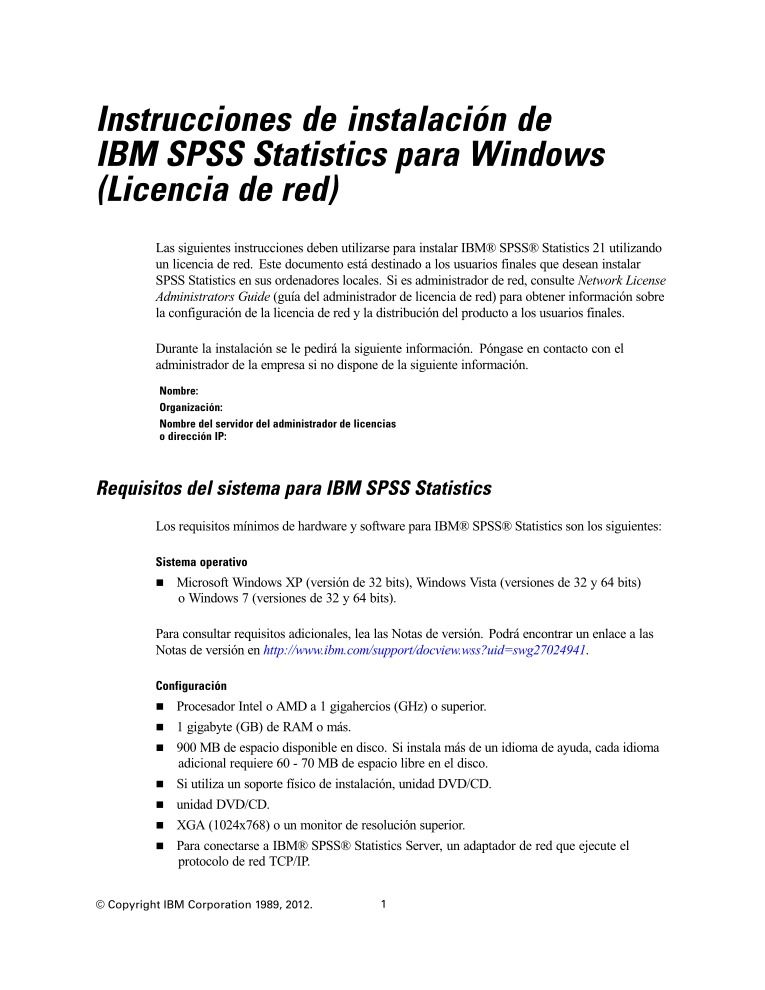

Comentarios de: Instrucciones de instalación de IBM SPSS Statistics para Windows (Licencia de red) (0)
No hay comentarios